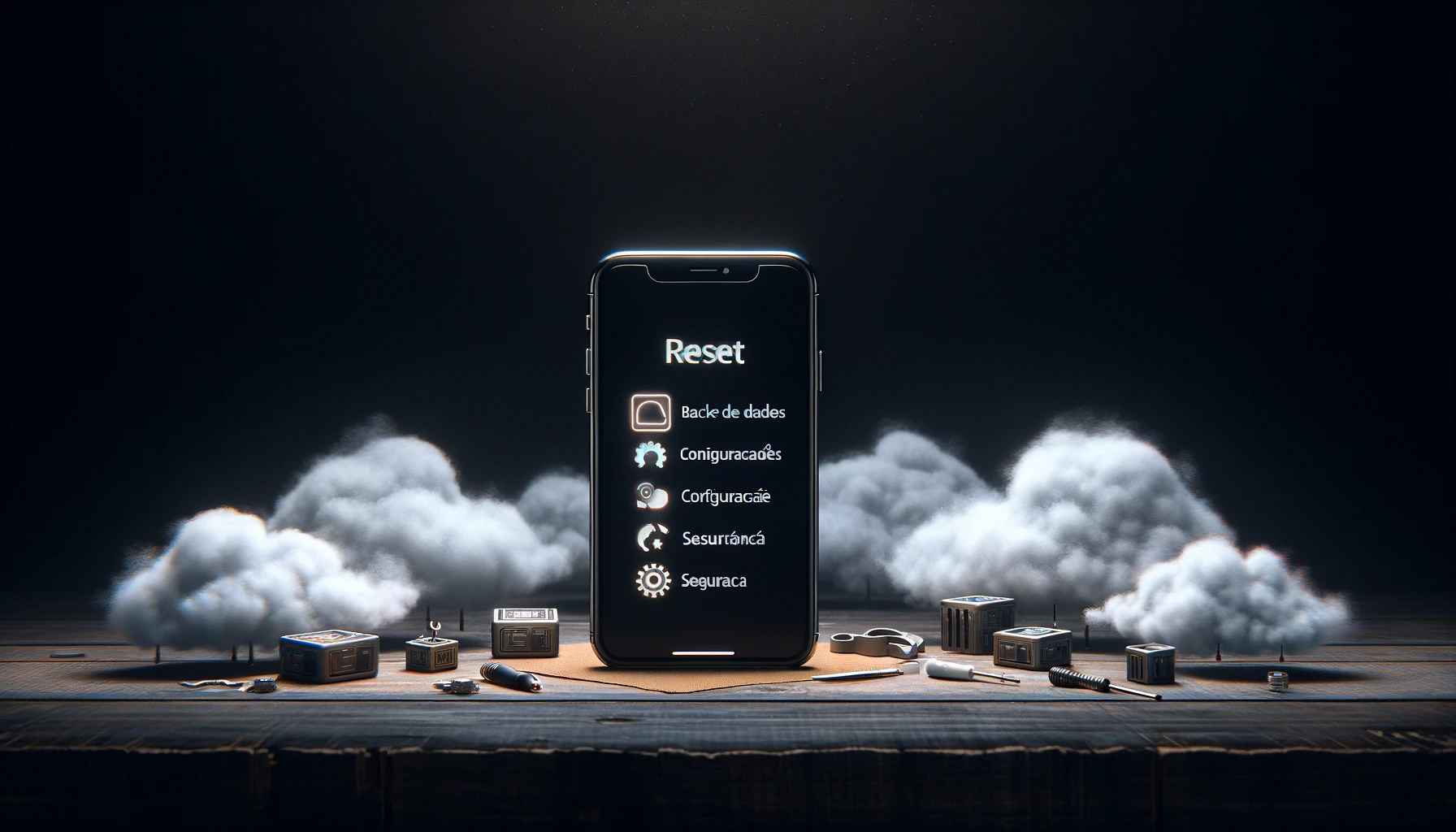E aí, galera! Hoje vamos falar sobre um truquezinho maroto no iPhone que pode ser um verdadeiro salva-vidas. Sabe aqueles apps que você não quer que ninguém veja, mas também não quer deletar? Seja um joguinho viciante, um app de namoro, ou aquele aplicativo de finanças que entrega seu amor por compras online, todos temos nossos segredinhos, né? Mas relaxa, seu iPhone tem a solução perfeita!
No artigo de hoje, vou te mostrar passo a passo como você pode ser um mestre da discrição e esconder esses apps dos olhares curiosos. Prepare-se para se tornar um ninja da privacidade no mundo iPhone!
Quais são os Efeitos de Ocultar Aplicativos no seu iPhone ou iPad?
Quando você oculta um aplicativo no iPhone, ele desaparece da tela inicial, mas permanece acessível na Biblioteca de Apps, organizado por categorias. Esses aplicativos ainda podem ser localizados e abertos através da busca do iOS e comandos da Siri. Importante destacar que eles continuam recebendo atualizações e enviando notificações, a menos que estas sejam desativadas nas configurações.
Todos os dados e documentos dos aplicativos são mantidos, pois eles não são desinstalados. No caso de uso do Compartilhamento Familiar, ocultar um aplicativo em um dispositivo não o oculta nos dispositivos dos demais membros da família. Além disso, é fácil restaurar qualquer aplicativo oculto à tela inicial a partir da Biblioteca de Apps. Esse processo é uma forma eficaz de manter a tela inicial do iPhone organizada, ao mesmo tempo que permite acesso rápido aos aplicativos menos usados.

Como Esconder Aplicativos Facilmente Através da App Store
- Inicie a App Store:
- Primeiro, toque no ícone da App Store para abri-la.
- Acesse o Seu Perfil e Suas Compras:
- No topo da tela, toque no seu perfil.
- Escolha a opção “Compras”. Se estiver usando o “Compartilhamento Familiar”, opte por “Minhas Compras”.
- Esconda o Aplicativo Desejado:
- Encontre o app que quer ocultar.
- Deslize esse app para o lado esquerdo e selecione “Ocultar”.
Como Esconder os Aplicativos da Tela Inicial do seu iPhone ou iPad
Escondendo um App Específico:
- Toque e segure no aplicativo que quer ocultar. No menu que surgir, escolha “Remover App” e, depois, selecione “Mover para Biblioteca de Apps”.
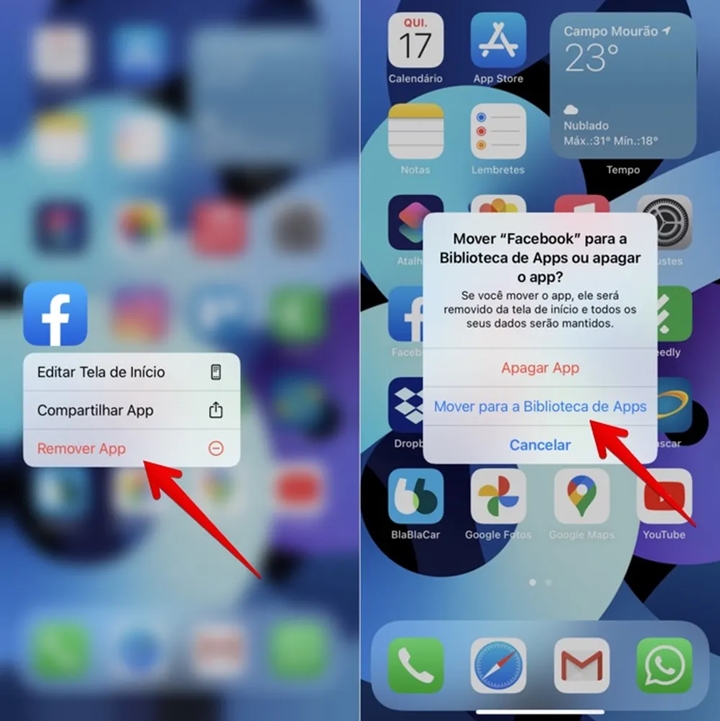
Ocultando uma Página Completa de Apps:
- Pressione e segure qualquer ícone de app e clique em “Editar Tela de Início”. A seguir, toque nos pontos que mostram o número de páginas na tela inicial.
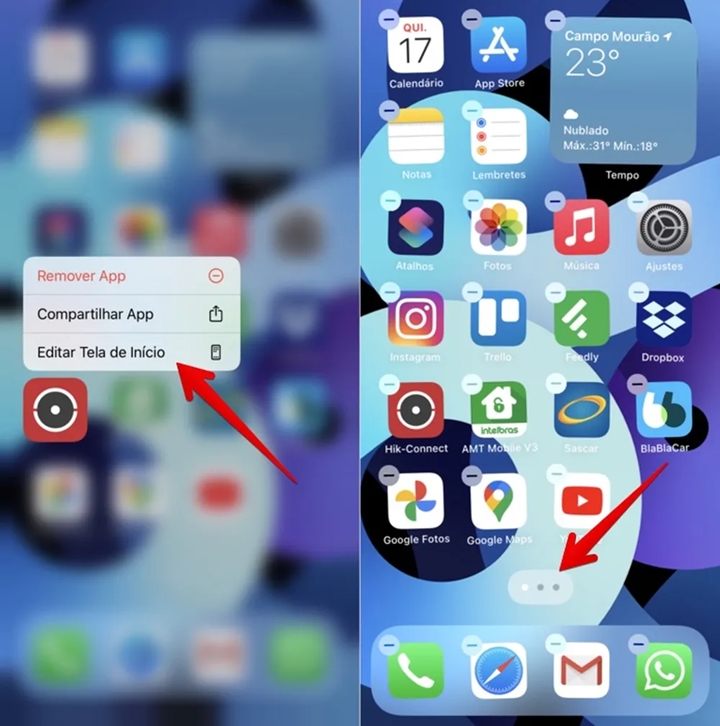
Desativando a Visualização de uma Página:
- Desmarque a caixa correspondente à página que deseja esconder e clique em “OK” no canto superior direito. Na tela inicial, confirme novamente com “OK”.
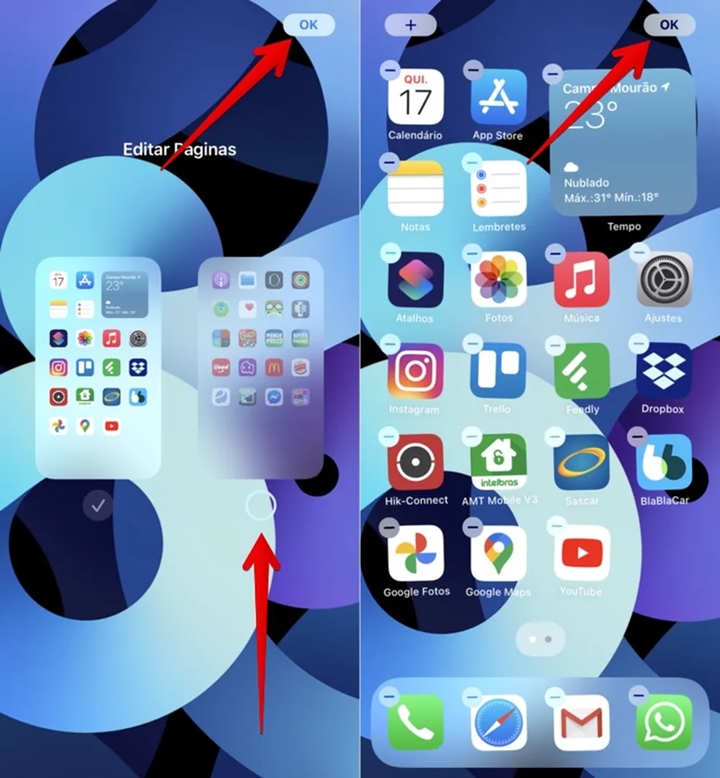
Acessando Apps Ocultos na Biblioteca de Apps:
- Deslize para a esquerda na tela inicial até chegar à Biblioteca de Apps. Explore as categorias ou expanda os ícones menores para ver todos os apps.
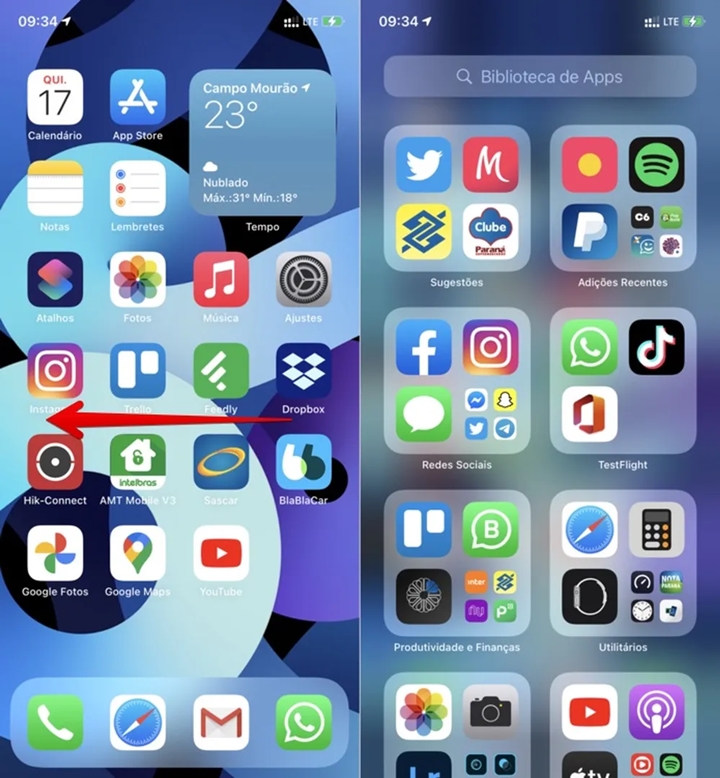
Procurando Apps na Biblioteca de Apps:
- Para ver os apps em ordem alfabética, deslize para baixo ou toque na barra de busca. Digite o nome do app ou utilize as letras à direita para encontrá-lo rapidamente.

Restaurando Apps na Tela Inicial:
- Na Biblioteca de Apps, encontre o app que quer trazer de volta. Pressione e segure o ícone e, no menu, selecione “Adicionar à Tela de Início”.
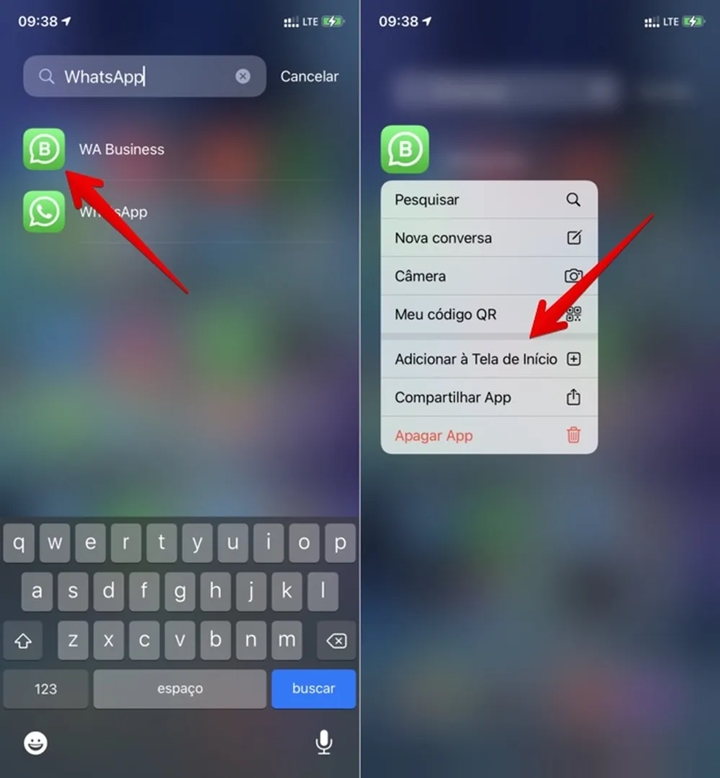
Dicas Adicionais
- Lembre-se de que ocultar um aplicativo não desativa suas notificações. Elas continuarão aparecendo normalmente.
- Se você usa o “Compartilhamento Familiar”, lembre-se de que ocultar um app em seu dispositivo não o oculta nos dispositivos dos outros membros da família.
Considerações Finais
Ocultar aplicativos no seu iPhone ou iPad não é apenas uma questão de organização, mas também uma estratégia inteligente para manter sua privacidade e manter apenas o essencial ao alcance dos dedos. Com os passos que detalhamos, você ganha o poder de personalizar sua tela inicial de uma maneira que reflete suas preferências e necessidades. É um pequeno truque com um grande impacto: ao reduzir a desordem visual, você melhora sua concentração e eficiência, tornando a interação com o seu dispositivo mais agradável e intuitiva.
Então, não hesite em experimentar essa funcionalidade. Personalize sua experiência com o iOS, mantendo seus aplicativos preferidos acessíveis e os demais discretamente escondidos. Verá que, com esta simples mudança, seu iPhone ou iPad se tornará um dispositivo ainda mais adaptado ao seu estilo de vida e necessidades diárias. Experimente e descubra como um pouco de organização pode fazer uma grande diferença!

![Como Reiniciar o iPhone [TODOS os Modelos] – Passo a Passo 2025](https://iphone.blog.br/wp-content/uploads/2025/05/como-reiniciar-o-iphone-todos-os-modelos-passo-a-passo-capa.png)